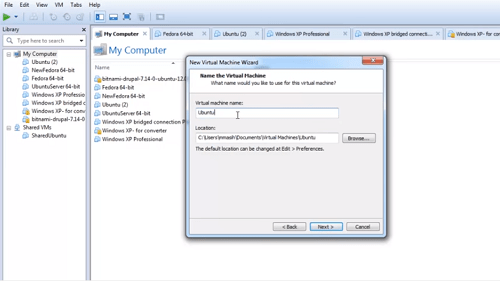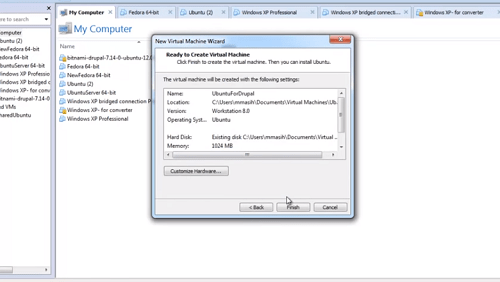VMware เป็นซอฟต์แวร์ที่ยอดเยี่ยมซึ่งคุณสามารถสร้างเครื่องเสมือนและช่องว่างได้ ได้ขยายการใช้งานในสาขาไอที เนื่องจากหลายบริษัทใช้ข้อมูลนี้เพื่อรับรองคุณภาพของการทดสอบและปรับปรุงธุรกิจของตน

เนื้อหาที่คุณเก็บไว้ในฮาร์ดดิสก์ของเครื่องเสมือนจะถูกเก็บไว้ในไฟล์ดิสก์เสมือน - ไฟล์ .vmdk จำนวนไฟล์เหล่านี้อาจแตกต่างกันไป แม้ว่าจะขยายได้ถึง 2GB พวกเขาเก็บข้อมูลของเครื่องเสมือน และคุณสามารถสร้าง VM ได้จากพวกเขา นี่คือวิธีการ
ขั้นตอนที่ 1: สร้างเครื่องเสมือน
คุณสามารถดาวน์โหลดเครื่องเสมือนจากอินเทอร์เน็ต คุณไม่จำเป็นต้องสร้างเครื่องเสมือนขึ้นมาเองทุกครั้ง อย่างไรก็ตาม สิ่งที่คุณดาวน์โหลดคือไฟล์ .vmdk ที่เก็บเนื้อหา VM น่าเสียดายที่พวกเขามักจะไม่ทำงาน ดังนั้น การสร้าง VM แล้วนำเข้าไฟล์ .vdmk จึงเป็นตัวเลือกที่ดีกว่าและปลอดภัยกว่า นี่คือสิ่งที่ต้องทำ
- เปิดเวิร์กสเตชันบนคอมพิวเตอร์ของคุณ
- เปิดเมนูไฟล์แล้วเลือกใหม่แล้วเลือกเครื่องเสมือน
- เลือกกำหนดเองเป็นประเภทเครื่องของคุณ
- เลือกการตั้งค่าความเข้ากันได้ของฮาร์ดแวร์และดำเนินการต่อ
- ในหน้าจอถัดไป ให้เลือก ฉันจะติดตั้งระบบปฏิบัติการในภายหลัง แล้วคลิก ถัดไป
- เลือกระบบปฏิบัติการที่ติดตั้งไว้แล้วและเวอร์ชันของระบบปฏิบัติการ
- เลือกชื่อและตำแหน่งสำหรับไฟล์ที่จะจัดเก็บ VM
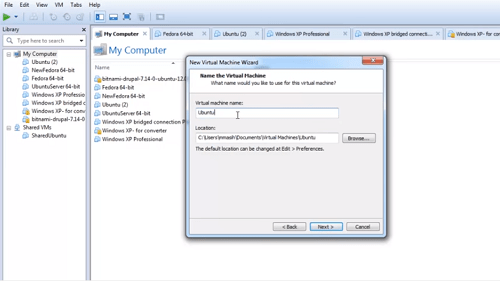
- เลือกจำนวนโปรเซสเซอร์ คอร์ จำนวนหน่วยความจำ และคุณสมบัติอื่นๆ ที่คุณต้องการให้เครื่องของคุณมี คลิกถัดไปเพื่อบันทึกการตั้งค่าของคุณ
- คลิกประเภทเครือข่ายที่คุณต้องการสำหรับ VM
- เลือกตัวเลือก ใช้ดิสก์เสมือนที่มีอยู่
- คลิกที่ เรียกดู และไปที่ตำแหน่งที่มีไฟล์ .vmdk ที่กล่าวถึง
- ตรวจสอบการตั้งค่าอีกครั้งในข้อมูลสรุปและเลือกเสร็จสิ้นเพื่อสร้าง VM ให้เสร็จสิ้น
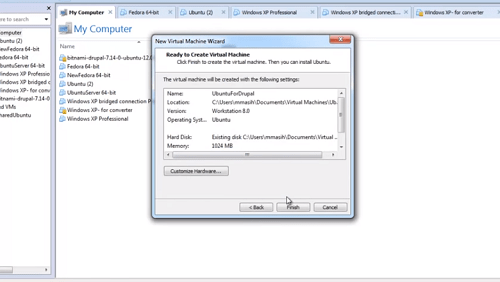
ขั้นตอนที่ 2: นำเข้าไฟล์
เมื่อคุณสร้างเครื่องเสมือนใหม่ ก็ถึงเวลาเพิ่มไฟล์ .vmdk ลงในเครื่องและบูตระบบปฏิบัติการ ทำตามขั้นตอนเหล่านี้:
- เปิดเวิร์กสเตชันและเครื่องเสมือนที่ต้องการ
- ปิดเครื่องและคลิกที่ปุ่ม VM
- เลือกการตั้งค่า
- ไปที่ฮาร์ดแวร์แล้วคลิกเพิ่ม
- เลือก ฮาร์ดดิสก์ แล้วคลิก ถัดไป
- เลือก ใช้ดิสก์เสมือนที่มีอยู่ และดำเนินการต่อ
- คลิกที่ เรียกดู และค้นหาไฟล์ .vmdk
- เลือกตกลงและไฟล์จะถูกนำเข้าและแนบกับเครื่องเสมือนที่ต้องการ
โปรดทราบว่าหากคุณใช้ไฟล์ .vmdk เพื่อสร้างเครื่องเสมือน คุณจะไม่สามารถใช้กับเครื่องเสมือนอื่นได้ ก่อนล็อก ตรวจสอบให้แน่ใจว่าคุณได้คัดลอกไฟล์แล้ว ในกรณีที่คุณต้องการใช้อีกครั้งในภายหลังเพื่อสร้าง VM อื่น
บางครั้งจะไม่มีข้อผิดพลาดในไฟล์ .vmdk และคุณจะสามารถเล่นได้ คุณต้องดาวน์โหลด VMware Player เพื่อดำเนินการดังกล่าว แม้ว่าโปรแกรมเล่นอื่นอาจทำงานกับไฟล์ .vdmk ได้เช่นกัน ในการดาวน์โหลดโปรแกรมเล่นและทำการติดตั้งให้เสร็จสิ้น คุณต้องสร้างบัญชีฟรี จากนั้นรีสตาร์ทคอมพิวเตอร์
เมื่อคอมพิวเตอร์ของคุณเริ่มต้นใหม่ ให้ใช้กระบวนการที่อธิบายไว้ก่อนหน้านี้เพื่อนำเข้าไฟล์ .vmdk ไปยังเครื่องเสมือนของคุณ

ไฟล์ VMDK และเครื่องเสมือนของคุณ
ไฟล์ VMDK เป็นส่วนประกอบสำคัญของเครื่องเสมือนทุกเครื่อง ข้อมูลทั้งหมดที่ VM ต้องทำงานอย่างถูกต้องอยู่ในไฟล์เหล่านี้
แน่นอน คุณสามารถสร้างเครื่องเสมือนจากไฟล์ .vdmk ที่คุณดาวน์โหลด อย่างไรก็ตาม เป็นเส้นทางที่ค่อนข้างไม่น่าเชื่อถือ วิธีที่ดีที่สุดคือสร้าง VM ก่อน แล้วจึงนำเข้าไฟล์ .vdmk
คุณได้ดาวน์โหลดไฟล์ .vmdk จากเว็บหรือไม่? คุณพบว่ามันซับซ้อนที่จะสร้างเครื่องเสมือนด้วยวิธีนี้หรือไม่? แบ่งปันประสบการณ์ของคุณในส่วนความคิดเห็นด้านล่าง